¿Cómo instalar juegos en un disco duro SSD?
- Inicio
- Support
- Consejos-Copia de seguridad
- ¿Cómo instalar juegos en un disco duro SSD?
Resumen
Para los jugadores, la velocidad de ejecución es crucial para la experiencia de juego. Además de la situación de la red, también se puede optimizar desde la ubicación de instalación del juego. Sin duda alguna, el juego se ejecuta mucho más rápido cuando se instala en una unidad de estado sólido que en un disco duro mecánico. Este artículo presentará las ventajas y los métodos de instalar juegos en SSD.
CatálogoCONTENTS
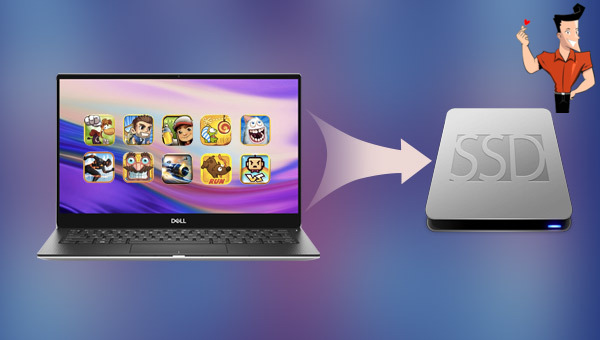
| M.2 NVMe SSD | SATA 3.0 SSD | HDD tradicional | |
|---|---|---|---|
| Velocidad de lectura | Más de 3200MB/s | Más de 500MB/s | Aprox.100MB/s |
| Velocidad de escritura | Más de 2500MB/s | Más de 400MB/s | 50-70MB/s |
- Clonación de disco duro/disco de sistema: esta opción hará un duplicado del mismo tamaño del disco duro seleccionado. (Permitir personalizar el tamaño de la partición).
- Clonación de partición: esta opción hará un duplicado del mismo tamaño de la partición seleccionado.
- Migración de sistema: migrar su sistema a otro disco duro.

Método de respaldo avanzado Respaldo incremental, diferencial y automático para hacer una copia de seguridad solo de los archivos agregados y diferentes.
Crear archivo de imagen de disco Guarda todos los datos de un disco duro como archivo de imagen de disco.
Borrar permanentemente el disco duro Soporta 17 estándares de borrado diferentes, como DoD 5220.22 emitido por el Departamento de Defensa del Estado.
Respaldo rápido La velocidad de la copia de seguridad puede alcanzar hasta 3000 Mbps.
Varios tipos de archivos Soporta cualquier formato de archivo y cualquier tipo de dispositivo de almacenamiento.
Varios tipos de archivos Soporta cualquier formato de archivo y cualquier tipo de dispositivo de almacenamiento.
Método de respaldo avanzado Respaldo incremental, diferencial y automático para hacer una copia de seguridad solo de los archivos agregados y diferentes.
Respaldo rápido La velocidad de la copia de seguridad puede alcanzar hasta 3000 Mbps.
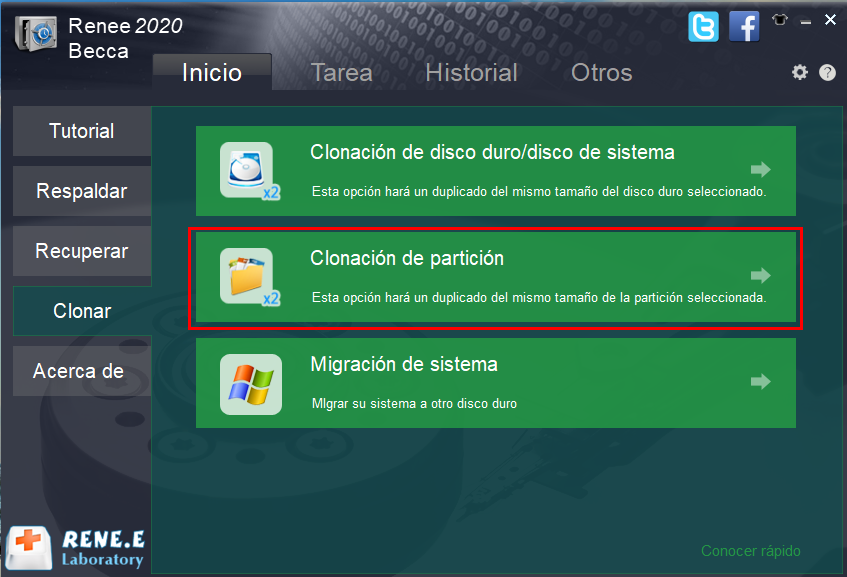
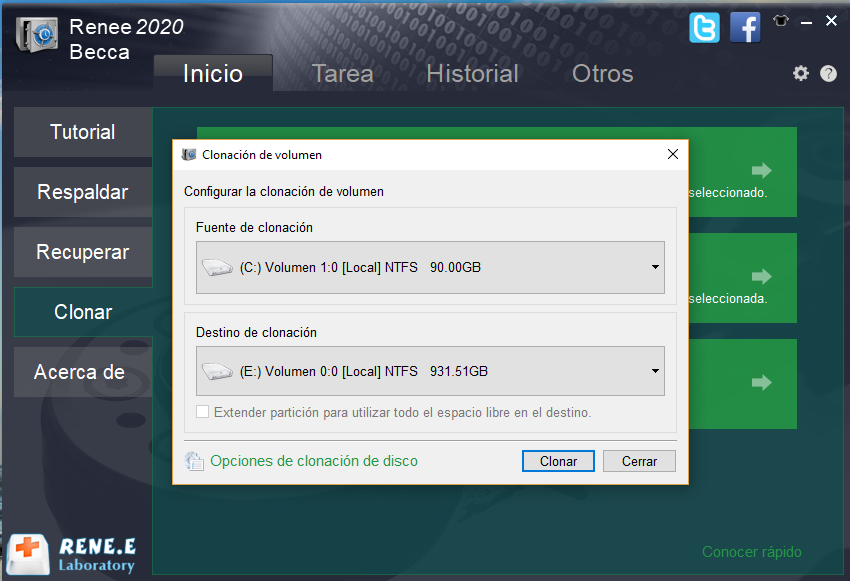
Nota: Clonar una partición sobrescribirá los datos del disco duro de destino. Asegúrese de que el disco duro de destino esté vacío o transfiera archivos importantes antes de la clonación. Consulte los pasos específicos de la copia de seguridad de archivos.

Posts Relacionados :
¿Cómo instalar Windows 7 desde USB?
10-12-2021
Estella González : Aunque Microsoft ha dejado la actualización del sistema Windows 7, todavía hay algunos usuarios que prefieren instalar Windows...
Programas adecuados para hacer copias de seguridad en Windows 10
10-12-2021
Camila Arellano : Cada vez está cobrando más importancia y somos más consciente de lo necesario que hacer copias de seguridad...
¿Qué hacer si Internet Explorer ha dejado de funcionar?
10-11-2021
Alberte Vázquez : Cuando está utilizando Internet Explorer, ¿se encuentra con el error "Internet Explorer ha dejado de funcionar"? No se preocupe,...
Software profesional y práctico para clonar disco duro
04-11-2021
Hernán Giménez : Un software profesional y práctico es un buen asistente cuando cambiamos el disco duro, con lo que podemos...
- Ventajas de las SSD para los juegos
- 1. Velocidad de inicio y ejecución es más rápida
- 2. Más silencioso y menos calor al jugar
- 3. Menos riesgo de perder datos de juegos
- ¿Cómo instalar juegos en un disco duro SSD?
- 1. Copie manualmente la carpeta de instalación del juego en SSD
- 2. Clone la partición donde se encuentran los juegos a SSD
- 3. Descargue e instale juegos en SSD

